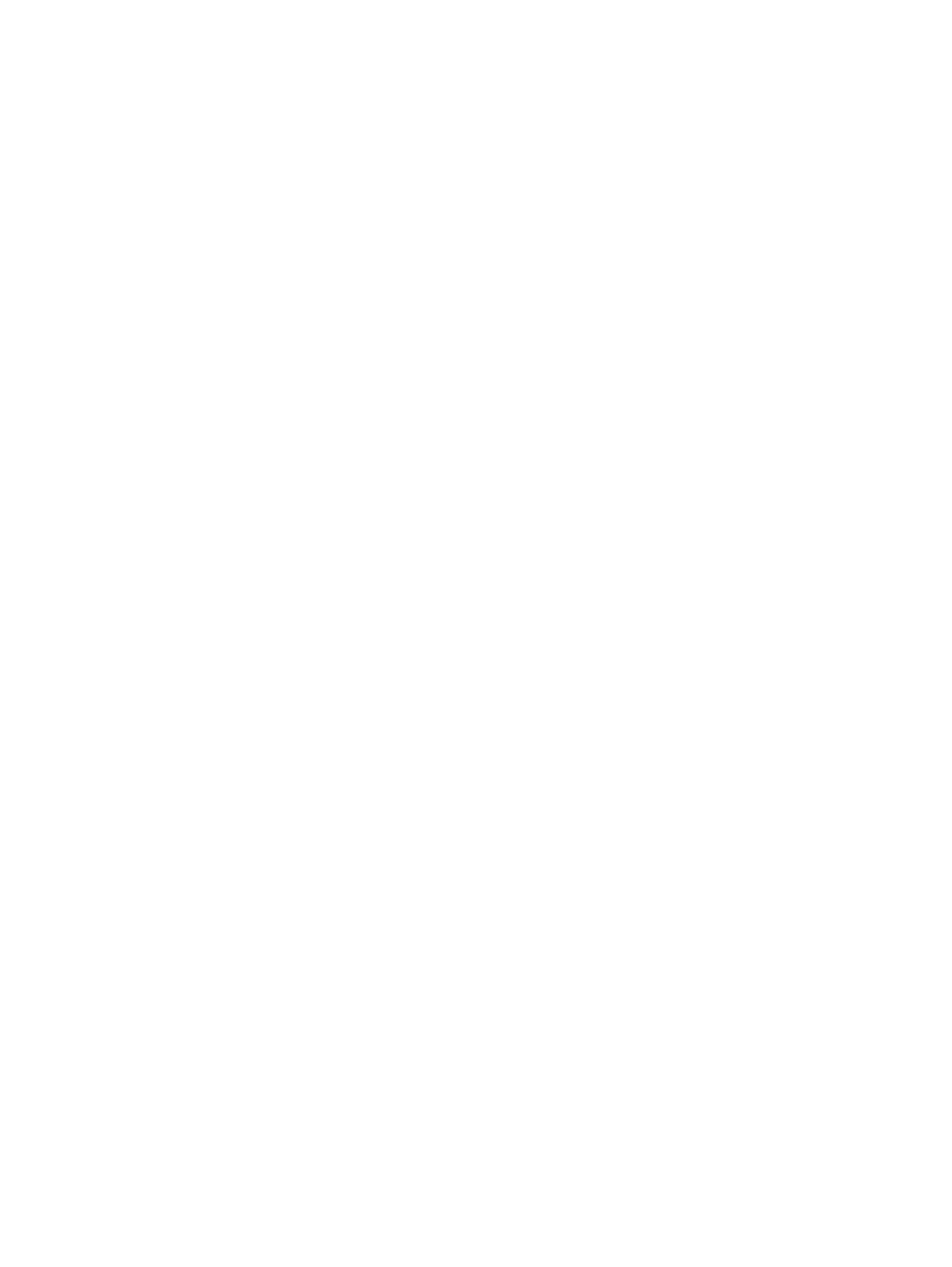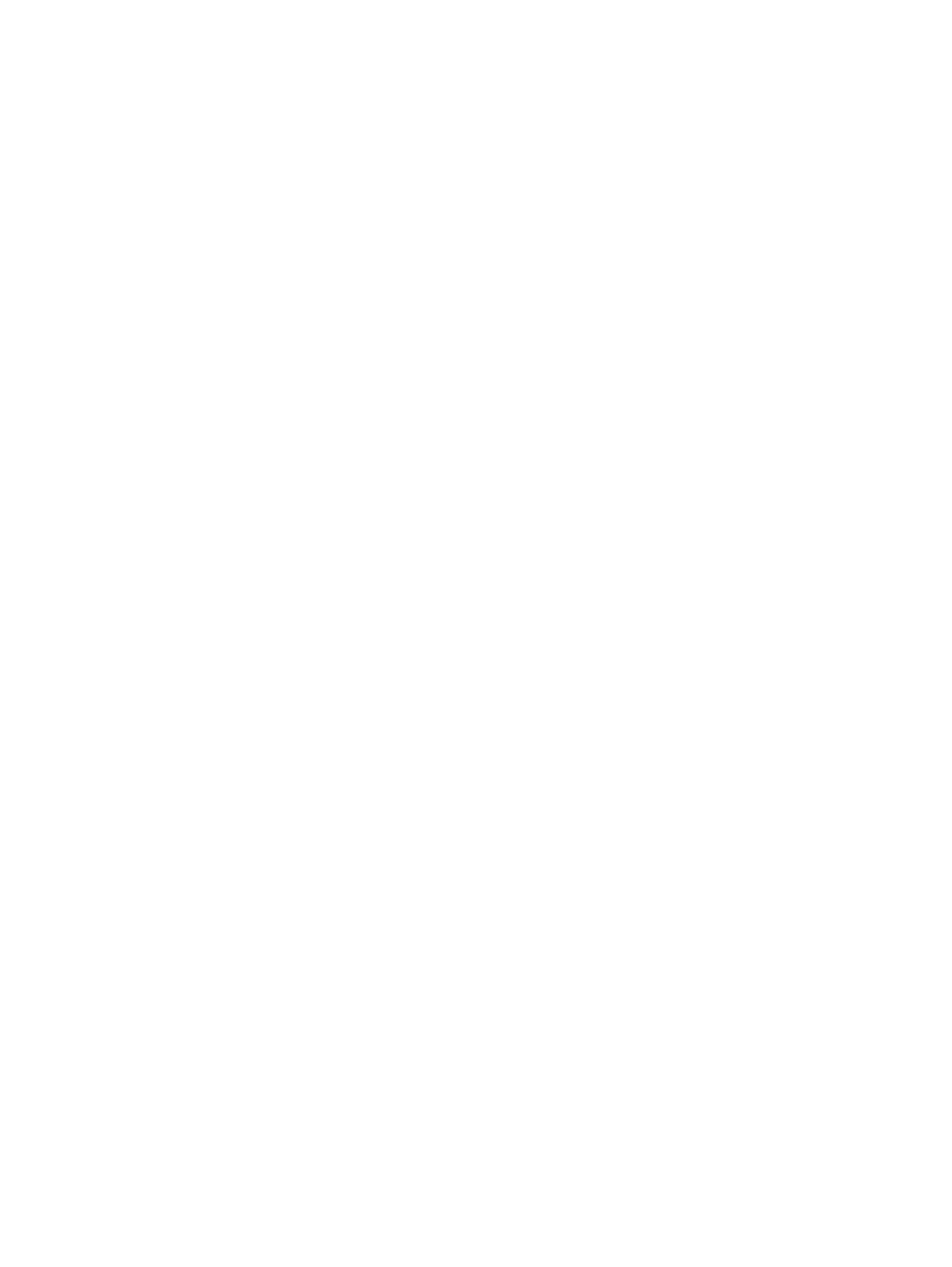
Sprawdzanie funkcji audio ................................................................................................. 44
Wideo ................................................................................................................................................. 44
Podłączenie monitora zewnętrznego lub projektora .......................................................... 44
Korzystanie z portu monitora zewnętrznego ..................................................... 44
Korzystanie z portu DisplayPort ........................................................................ 45
Korzystanie z wyświetlacza DreamColor (tylko w wybranych modelach) ......... 46
Napęd optyczny (tylko wybrane modele) ........................................................................................... 46
Położenie napędu optycznego ........................................................................................... 46
Korzystanie z dysków optycznych (CD, DVD i BD) ........................................................... 46
Wybieranie właściwych dysków optycznych (CD, DVD i BD) ............................................ 47
Dyski CD-R ....................................................................................................... 47
Dyski CD-RW .................................................................................................... 48
Dyski DVD±R .................................................................................................... 48
Dyski DVD±RW ................................................................................................. 48
Dyski LightScribe DVD+R ................................................................................. 48
Dyski Blu-ray (BD) ............................................................................................. 48
Odtwarzanie dysku CD, DVD lub BD ................................................................................. 48
Konfiguracja funkcji autoodtwarzania ................................................................................ 49
Zmiana ustawień regionalnych napędu DVD ..................................................................... 49
Ostrzeżenie o prawach autorskich ..................................................................................... 50
Kopiowanie dysku CD, DVD lub BD .................................................................................. 50
Tworzenie (wypalanie) dysku CD, DVD lub BD ................................................................. 51
Wyjmowanie dysku optycznego (CD, DVD lub BD) ........................................................... 52
Rozwiązywanie problemów ............................................................................................... 52
Taca napędu optycznego nie otwiera się w celu wyjęcia dysku CD, DVD lub
BD ..................................................................................................................... 52
Komputer nie wykrywa napędu optycznego ...................................................... 53
Dysk nie odtwarza się ....................................................................................... 54
Dysk nie jest odtwarzany automatycznie .......................................................... 55
Film zatrzymuje się, przeskakuje lub jest odtwarzany nieprawidłowo ............... 55
Film nie jest wyświetlany na wyświetlaczu zewnętrznym .................................. 55
Nie udaje się uruchomić procesu zapisu dysku lub zatrzymuje się on przed
zakończeniem ................................................................................................... 55
Sterownik urządzenia musi być ponownie zainstalowany ................................. 56
Uzyskiwanie najnowszych sterowników urządzeń HP ..................... 56
Uzyskiwanie sterowników urządzeń firmy Microsoft ......................... 56
Kamera internetowa (tylko wybrane modele) ..................................................................................... 57
Dostosowywanie właściwoś
ci kamery ............................................................................... 58
Przechwytywanie obrazów wizytówek ............................................................................... 58
5 Zarządzanie energią ...................................................................................................................................... 61
Ustawianie opcji zasilania .................................................................................................................. 61
Korzystanie z ustawień oszczędzania energii ................................................................... 61
Inicjowanie i wyłączanie stanu uśpienia ............................................................ 61
vii